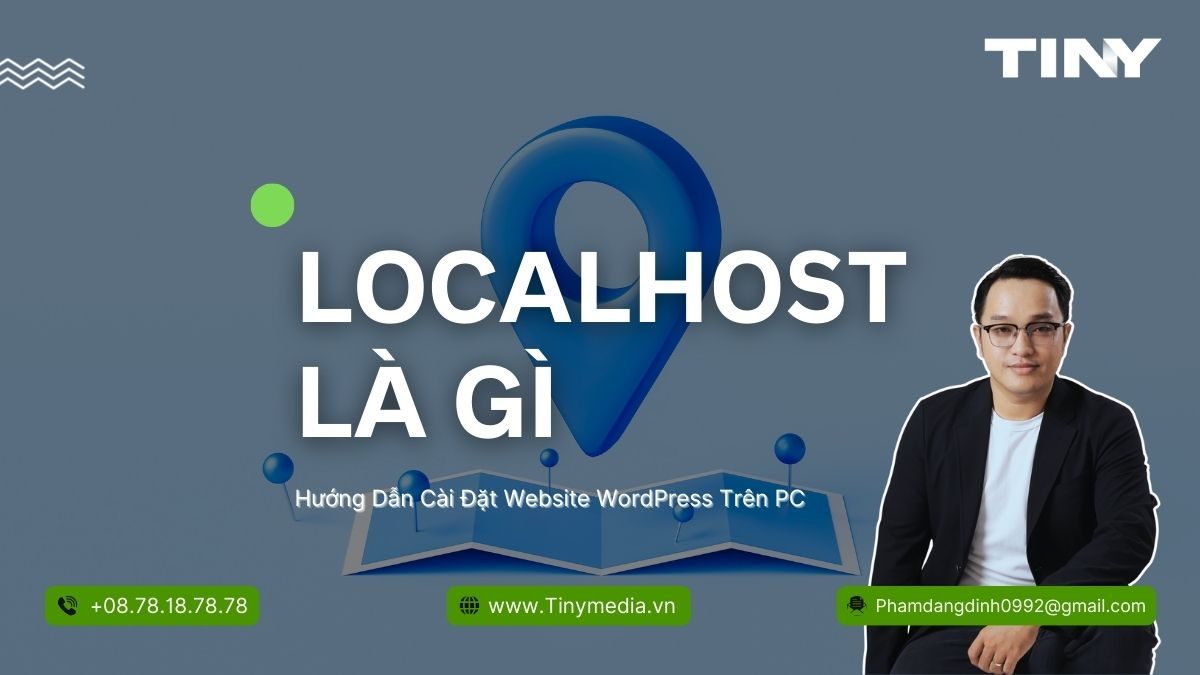Localhost Là Gì? Hướng Dẫn Cài Đặt Website WordPress Trên PC
Localhost là không gian máy chủ cá nhân giúp bạn vận hành website ngay trên máy tính mà không cần kết nối mạng internet toàn cầu. Để hỗ trợ bạn làm chủ công nghệ này, Tinymedia.vn mang đến lộ trình cài đặt chi tiết nhằm giúp bạn xây dựng môi trường lập trình web và kiểm thử giao diện an toàn tuyệt đối.
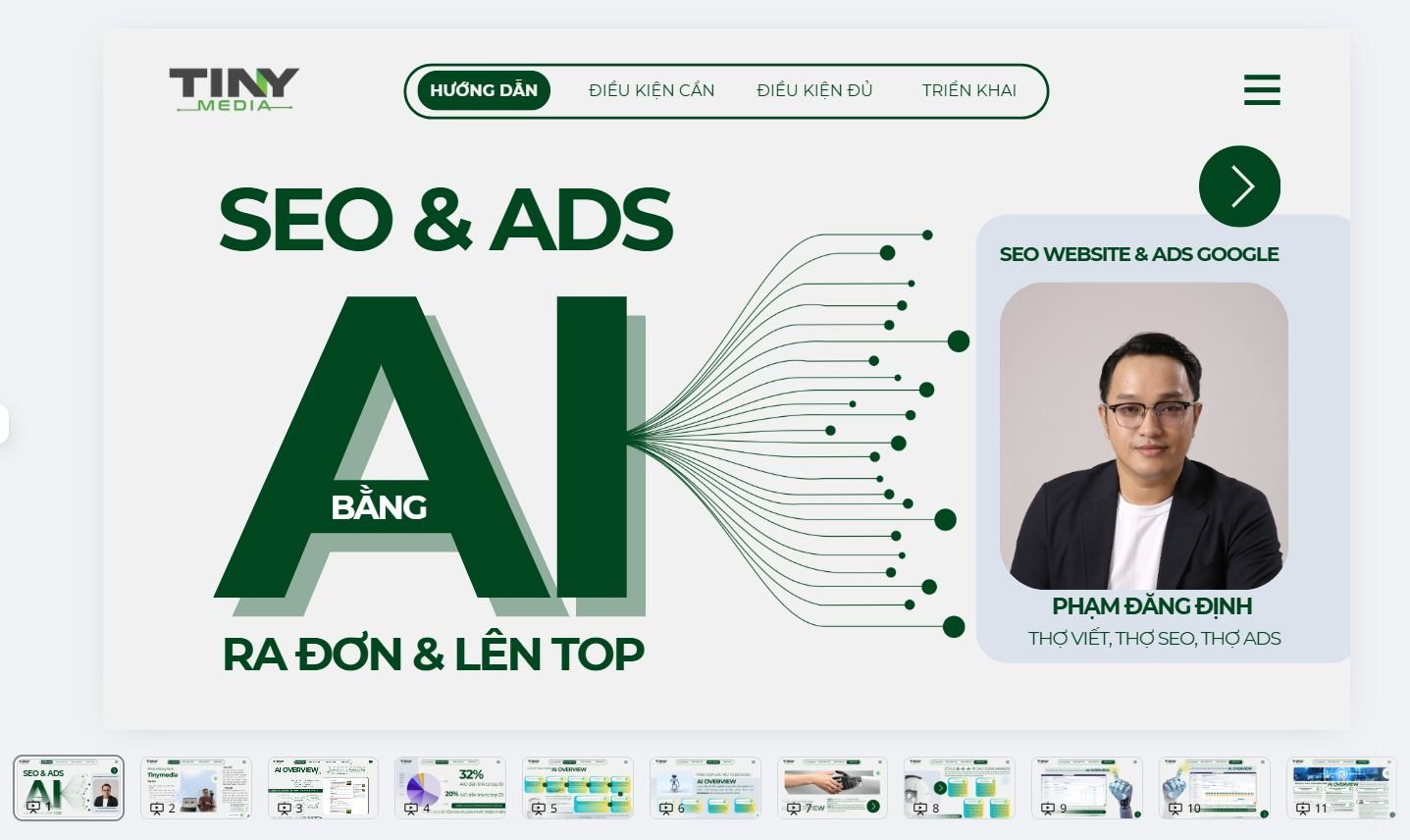
Khóa học Seo website Ai & Ads Google Chuyển Đổi
Việc cài đặt Localhost chỉ là bước khởi đầu. Khóa học này trang bị cho bạn tư duy lập trình và SEO tổng thể, kết hợp sức mạnh AI để sản xuất nội dung hàng loạt. Bạn sẽ học cách lọc bộ từ khóa mua hàng có tỷ lệ chuyển đổi 8 đến 10 phần trăm và chiến lược kết hợp 300 Social Entity để website thống trị Google bền vững.
Localhost là gì? Nền tảng kỹ thuật cốt lõi của Lập trình viên
Localhost là thuật ngữ kỹ thuật mô tả một chương trình máy tính đang hoạt động đóng vai trò như một máy chủ ảo ngay trên thiết bị mà bạn đang sử dụng. Khi bạn kích hoạt môi trường này, máy tính cá nhân sẽ tự động chuyển đổi thành một trung tâm dữ liệu thu nhỏ, cho phép vận hành các mã nguồn website phức tạp như WordPress, Joomla hay Laravel mà không cần mua tên miền hay thuê hosting bên ngoài.
Trong giao thức mạng TCP/IP, localhost được định danh bằng địa chỉ IP chuẩn là 127.0.0.1. Đây được gọi là địa chỉ loopback, nghĩa là các gói dữ liệu được gửi đi sẽ quay ngược trở lại chính thiết bị gửi thay vì truyền ra mạng internet. Khi bạn gõ địa chỉ này lên trình duyệt, hệ thống sẽ bỏ qua mọi cổng kết nối mạng vật lý và thực hiện giao tiếp nội bộ. Cơ chế này giúp các nhà phát triển web tạo ra môi trường Sandbox an toàn, nơi mọi thử nghiệm về mã lệnh PHP, cấu trúc cơ sở dữ liệu MySQL hay giao diện CSS đều được thực thi tức thì và biệt lập hoàn toàn với thế giới bên ngoài.
Đối với các chuyên gia SEO và lập trình viên, việc hiểu rõ bản chất của localhost giúp tối ưu hóa quy trình làm việc. Bạn có thể tự do kiểm tra độ tương thích của các plugin mới, chỉnh sửa file hệ thống quan trọng như htaccess hay wp-config mà không lo sợ làm sập website chính đang kinh doanh. Đây là bước đệm bắt buộc phải có trước khi bạn thực hiện quy trình deploy website lên môi trường production thực tế.
Tại sao Localhost là công cụ bắt buộc cho doanh nghiệp số?
Sử dụng localhost không đơn thuần là thói quen kỹ thuật mà là chiến lược quản trị rủi ro và tối ưu chi phí thông minh cho mọi doanh nghiệp. Môi trường phát triển cục bộ mang lại khả năng kiểm soát toàn diện đối với tài sản số của bạn trước khi chúng tiếp cận khách hàng mục tiêu.
1. Tối ưu hóa chỉ số Core Web Vitals và UX
Trên môi trường localhost, tốc độ phản hồi của máy chủ là tức thì vì không có độ trễ mạng. Điều này cho phép bạn tập trung hoàn toàn vào việc tối ưu hóa mã nguồn front-end. Bạn có thể tinh chỉnh dung lượng hình ảnh, nén file CSS/JS và cải thiện chỉ số LCP (Largest Contentful Paint) hay CLS (Cumulative Layout Shift) một cách chính xác nhất. Việc đạt điểm số xanh tuyệt đối trên localhost là tiền đề vững chắc để website đạt thứ hạng cao trên Google sau khi public.
2. Bảo mật dữ liệu và tiết kiệm chi phí vận hành
Quá trình phát triển website thường kéo dài từ vài tuần đến vài tháng. Việc thuê hosting ngay từ đầu sẽ gây lãng phí ngân sách không cần thiết. Localhost loại bỏ hoàn toàn chi phí này. Hơn nữa, dữ liệu khách hàng giả lập và mã nguồn dự án được lưu trữ offline, ngăn chặn hoàn toàn nguy cơ bị tấn công, đánh cắp dữ liệu hoặc bị bot tìm kiếm index những nội dung chưa hoàn thiện. Đội ngũ kỹ thuật có thể làm việc mọi lúc mọi nơi, kể cả khi không có kết nối internet, đảm bảo tiến độ dự án luôn được duy trì liên tục.
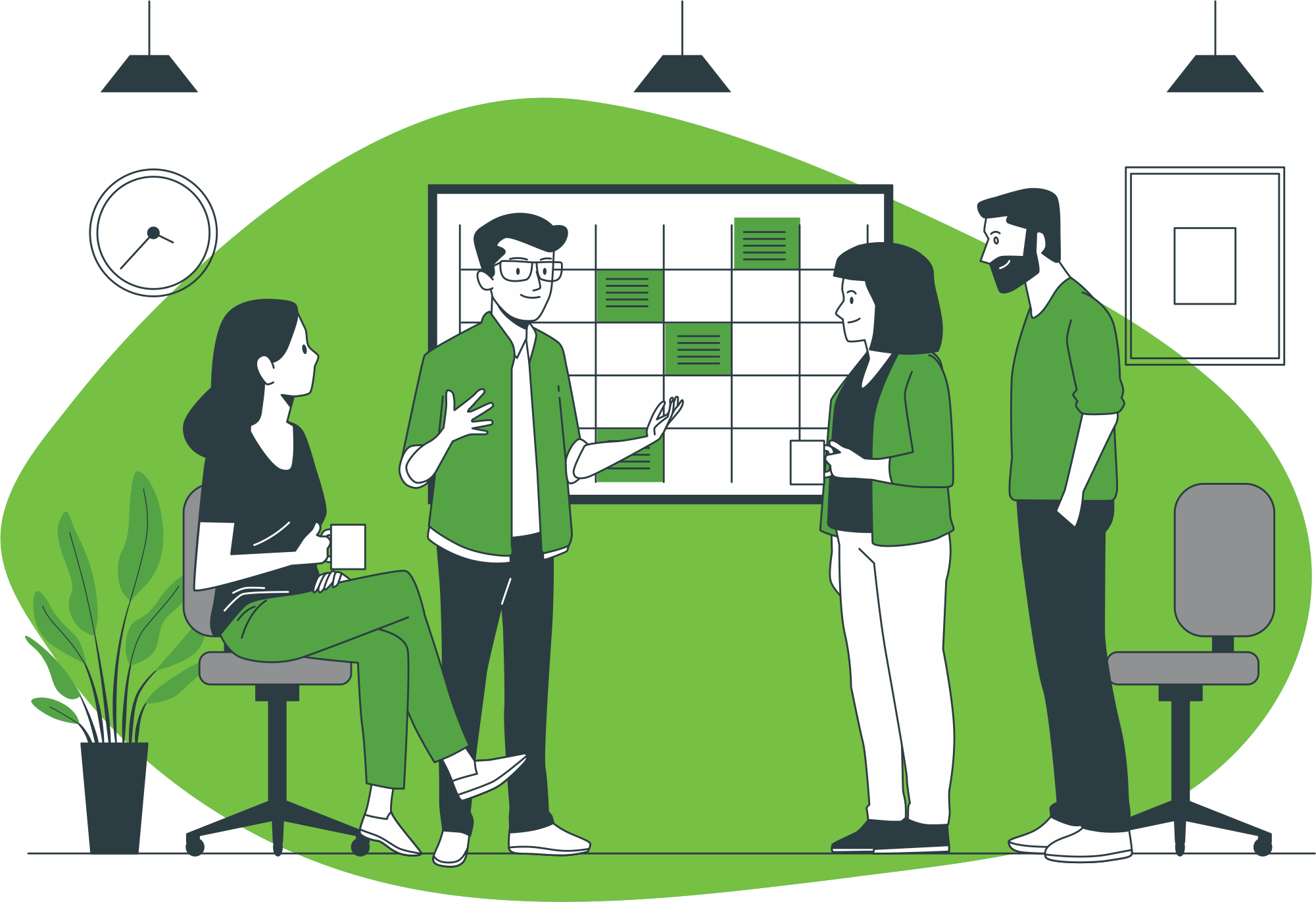
Dịch vụ Seo AI Tối ưu Chuyển Đổi
Sau khi hoàn thiện website trên localhost, bạn cần một chiến lược để đưa nó lên Top. Dịch vụ của chúng tôi tập trung cải thiện trực tiếp hiệu suất bán hàng với kỹ thuật tối ưu CSS và HTML độc quyền giúp tăng tốc độ tải trang 30 phần trăm. Tích hợp sản phẩm trực tiếp vào bài blog giúp khách hàng mua sắm liền mạch và giảm 40 phần trăm tỷ lệ thoát trang.
Top Phần mềm tạo Localhost: So sánh và Lựa chọn
Để biến máy tính thành máy chủ, bạn cần một bộ công cụ tích hợp (AMP stack) bao gồm Apache (Web server), MySQL/MariaDB (Cơ sở dữ liệu) và PHP (Ngôn ngữ xử lý). Dưới đây là bảng phân tích chi tiết các giải pháp hàng đầu hiện nay giúp bạn lựa chọn công cụ phù hợp nhất với cấu hình máy tính và nhu cầu dự án.
| Phần mềm | Hệ điều hành hỗ trợ | Đặc điểm kỹ thuật nổi bật |
|---|---|---|
| XAMPP | Windows, macOS, Linux | Mã nguồn mở, cộng đồng hỗ trợ khổng lồ. Tích hợp sẵn Perl và Mercury Mail. Phù hợp cho người mới bắt đầu lẫn chuyên gia nhờ khả năng tùy biến file cấu hình sâu. |
| WAMP | Windows | Tối ưu hóa riêng cho hệ điều hành Windows. Cho phép chuyển đổi nhanh giữa các phiên bản PHP và Apache chỉ bằng một cú nhấp chuột. Giao diện quản lý trực quan dưới khay hệ thống. |
| Laragon | Windows | Hiện đại, cực nhẹ và nhanh. Tự động tạo tên miền ảo (.test) và hỗ trợ SSL tự động. Môi trường lý tưởng cho các lập trình viên Laravel và WordPress chuyên nghiệp. |
| LocalWP | Đa nền tảng | Chuyên biệt cho WordPress. Cài đặt One-click, hỗ trợ Live Link để chia sẻ web local cho khách hàng xem từ xa. Giao diện đẹp nhưng tiêu tốn khá nhiều tài nguyên RAM. |
Trong khuôn khổ bài hướng dẫn này, chúng tôi sẽ sử dụng XAMPP làm chuẩn mực vì tính ổn định cao, tương thích đa nền tảng và là môi trường sát với thực tế hosting Linux nhất.
Hướng dẫn cài đặt XAMPP chi tiết từng bước
Quy trình cài đặt XAMPP cần được thực hiện chính xác để tránh các xung đột cổng (port) sau này. Hãy thực hiện theo đúng trình tự kỹ thuật dưới đây.
Bước 1: Tải xuống và thiết lập môi trường
Bạn cần truy cập vào trang chủ của Apache Friends để tải phiên bản XAMPP phù hợp. Lưu ý quan trọng là nên chọn phiên bản PHP mới nhất (hiện tại là dòng 8.x) để đảm bảo tương thích với các plugin và theme WordPress hiện đại. Sau khi tải về file cài đặt, hãy chạy nó dưới quyền quản trị viên (Run as Administrator) để cấp đầy đủ quyền ghi dữ liệu vào ổ cứng hệ thống.
Trong quá trình cài đặt, bạn có thể bỏ chọn các module không cần thiết như Tomcat, Perl hay Webalizer để giảm nhẹ dung lượng. Tuy nhiên, bắt buộc phải giữ lại Apache, MySQL và PHPMyAdmin. Khuyến nghị bạn nên cài đặt vào ổ đĩa gốc, ví dụ C:\xampp hoặc D:\xampp để tránh các lỗi liên quan đến quyền truy cập thư mục của Windows (UAC).
Bước 2: Khởi động và kiểm tra trạng thái Server
Mở XAMPP Control Panel. Bạn sẽ thấy danh sách các dịch vụ. Hãy nhấn nút Start tương ứng với dòng Apache và MySQL. Nếu mọi thứ hoạt động bình thường, tên module sẽ chuyển sang nền xanh lá cây và hiển thị số PID cùng số Port (thường là 80, 443 cho Apache và 3306 cho MySQL). Đây là dấu hiệu cho thấy máy chủ web của bạn đã sẵn sàng nhận yêu cầu.
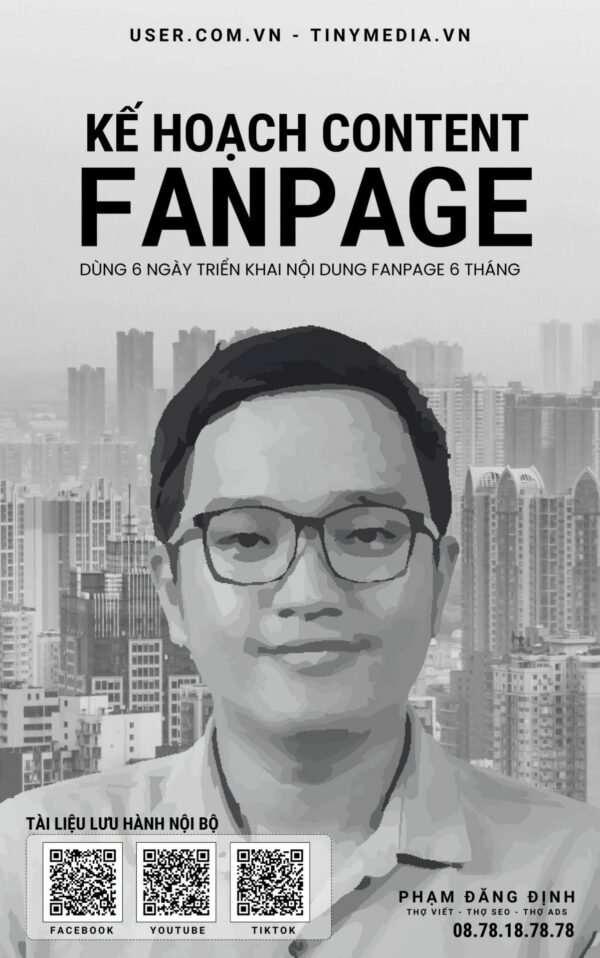
Ebook Kế Hoạch Content Fanpage
Có nền tảng kỹ thuật tốt chưa đủ, bạn cần nội dung chất lượng để lấp đầy website. Ebook này là bí kíp giúp bạn dùng 6 ngày triển khai nội dung cho 6 tháng, thoát khỏi tình trạng bế tắc ý tưởng. Tài liệu hướng dẫn ứng dụng AI để tự động hóa quy trình, giúp bạn duy trì tương tác ổn định và thu hút khách hàng tiềm năng mà không cần đau đầu mỗi ngày.
Quy trình cài đặt WordPress trên Localhost chuẩn SEO
Sau khi đã có nền móng máy chủ, chúng ta sẽ tiến hành xây dựng ngôi nhà website bằng mã nguồn WordPress. Quy trình này mô phỏng chính xác những gì diễn ra trên hosting thật, giúp bạn làm quen với việc quản trị cơ sở dữ liệu.
Bước 1: Thiết lập Cơ sở dữ liệu (Database)
Mọi thông tin bài viết, cài đặt và tài khoản người dùng đều được lưu trong Database. Truy cập vào trình quản lý phpMyAdmin thông qua địa chỉ http://localhost/phpmyadmin. Tại giao diện chính, chọn thẻ Databases. Tại đây, bạn nhập tên cơ sở dữ liệu mong muốn (ví dụ: wp_duanmoi) và chọn bảng mã utf8mb4_unicode_ci. Bảng mã này cực kỳ quan trọng vì nó hỗ trợ hiển thị đầy đủ tiếng Việt có dấu và các biểu tượng cảm xúc (emoji) hiện đại mà không bị lỗi font.
Bước 2: Triển khai mã nguồn vào thư mục htdocs
Thư mục htdocs trong XAMPP chính là thư mục gốc (root directory) của máy chủ web. Hãy tải mã nguồn WordPress mới nhất từ trang chủ, giải nén và đổi tên thư mục đó thành tên dự án của bạn (ví dụ: duanmoi). Sau đó, di chuyển toàn bộ thư mục này vào trong C:\xampp\htdocs\. Lúc này, đường dẫn truy cập website của bạn sẽ là http://localhost/duanmoi.
Bước 3: Kết nối và cấu hình Website
Truy cập đường dẫn website trên trình duyệt để bắt đầu quá trình cài đặt tự động. Hệ thống sẽ yêu cầu thông tin kết nối Database. Với XAMPP mặc định, thông tin chuẩn sẽ là:
- ✔ Database Name: Tên bạn vừa tạo ở Bước 1.
- ✔ Username: root (đây là user mặc định có quyền cao nhất).
- ✔ Password: Để trống (xóa hết các ký tự nếu có).
- ✔ Database Host: localhost.
- ✔ Table Prefix: wp_ (bạn nên đổi ký tự này để tăng tính bảo mật, ví dụ: tinymedia_).
Sau khi điền xong, nhấn Gửi và hoàn tất quá trình cài đặt bằng việc đặt tên site, tạo tài khoản admin. Chúc mừng bạn đã sở hữu một website WordPress hoạt động hoàn hảo ngay trên máy tính của mình.

Dịch vụ viết bài Seo & Chuyển Đổi
Bạn đã có website trên localhost nhưng chưa biết viết gì? Chúng tôi cung cấp dịch vụ viết bài chuẩn SEO tích hợp sản phẩm bằng CSS và HTML độc quyền. Với hơn 5 năm kinh nghiệm thực chiến content marketing, Tinymedia cam kết nội dung thu hút traffic chất lượng và tạo chuyển đổi cao giúp bạn tiết kiệm thời gian và chi phí hiệu quả.
Khắc phục các sự cố Localhost thường gặp
Trong quá trình vận hành, đôi khi bạn sẽ gặp phải những lỗi kỹ thuật khiến Apache không thể khởi động hoặc website không truy cập được. Việc hiểu nguyên nhân sẽ giúp bạn xử lý vấn đề nhanh chóng.
Xung đột cổng 80 và 443 (Port Conflict)
Đây là lỗi phổ biến nhất. Các phần mềm như Skype, VMware hoặc IIS của Windows thường chiếm dụng cổng 80 mặc định. Khi đó Apache sẽ báo lỗi và không thể Start. Để khắc phục, bạn có thể tắt các phần mềm kia hoặc đổi cổng cho Apache trong file httpd.conf. Tìm dòng Listen 80 và đổi thành Listen 8080. Khi đó, địa chỉ truy cập website sẽ thay đổi thành http://localhost:8080/duanmoi.
Lỗi quyền truy cập (Permission Denied)
Trên macOS hoặc Linux, đôi khi bạn sẽ gặp thông báo lỗi không thể ghi dữ liệu hoặc không thể upload ảnh. Nguyên nhân là do phân quyền thư mục chưa đúng. Bạn cần set quyền 755 cho các thư mục và 644 cho các file, hoặc đơn giản hơn là thay đổi chủ sở hữu (owner) của thư mục htdocs sang user hiện tại của bạn. Trên Windows, hãy đảm bảo bạn luôn chạy XAMPP với quyền Administrator.
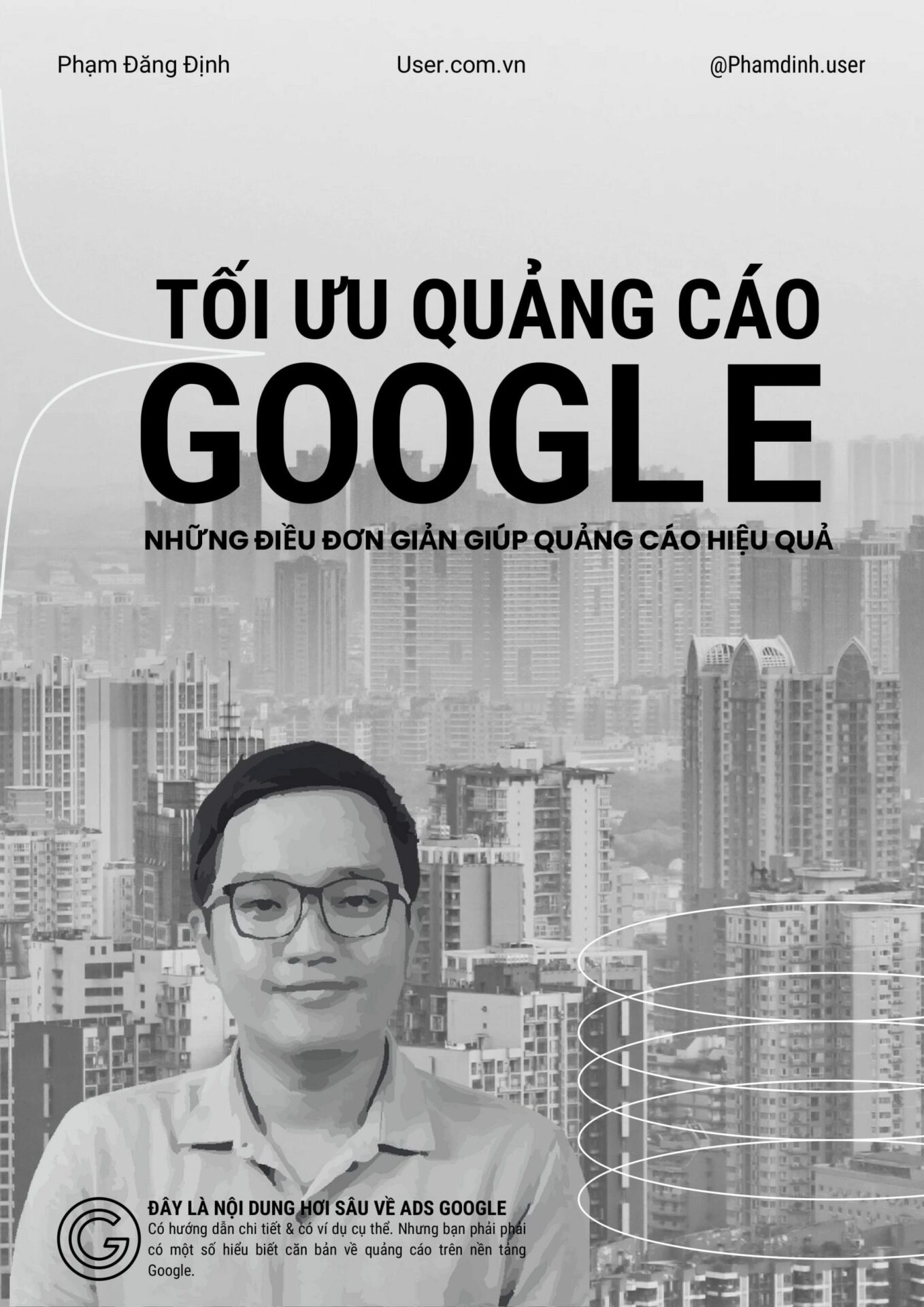
Ebook Tối Ưu Quảng Cáo Google Adwords
Khi website đã sẵn sàng online, quảng cáo là cách nhanh nhất để có khách. Ebook dày 142 trang này cung cấp lộ trình chi tiết từ 0 đến 5000 đơn mỗi ngày. Bạn sẽ học được cách phát hiện click tặc khi CTR vượt 50 phần trăm và bí quyết Remarketing giúp tăng tỷ lệ chuyển đổi thêm 25 phần trăm. Đừng bỏ lỡ công thức tính ngân sách đạt ROI 200 phần trăm ngay lập tức.
Chuyển Website từ Localhost lên Hosting thực tế
Sau khi đã hoàn thiện giao diện và nội dung trên máy tính cá nhân, bước cuối cùng là đưa website ra mắt công chúng. Quá trình này được gọi là Migration. Bạn không cần phải cài đặt lại từ đầu mà có thể sử dụng các plugin hỗ trợ như Duplicator hoặc All-in-One WP Migration.
Nguyên lý hoạt động là đóng gói toàn bộ mã nguồn và cơ sở dữ liệu thành một file nén duy nhất. Sau đó, bạn tải file này lên hosting, giải nén và chạy trình cài đặt để thay thế các đường dẫn cũ (localhost) thành tên miền mới (ví dụ: tinymedia.vn). Hãy nhớ cập nhật lại file .htaccess và đường dẫn tĩnh (Permalinks) trong trang quản trị để đảm bảo các liên kết con hoạt động trơn tru không bị lỗi 404.
A: Có thể. Nếu điện thoại và máy tính cùng kết nối chung một mạng Wifi, bạn có thể dùng điện thoại truy cập vào địa chỉ IP LAN của máy tính (ví dụ: 192.168.1.10) để xem website đang chạy trên localhost. Đây là cách tuyệt vời để kiểm tra giao diện Responsive.
Kết Luận
Làm chủ Localhost là kỹ năng nền tảng giúp bạn tự tin kiểm soát công nghệ và phát triển website chuyên nghiệp. Nó giúp bạn tiết kiệm hàng triệu đồng chi phí thử nghiệm và đảm bảo sản phẩm cuối cùng luôn đạt chất lượng cao nhất. Nếu bạn cần tư vấn chuyên sâu về thiết kế website chuẩn SEO hoặc các giải pháp Marketing Online tổng thể, đừng ngần ngại liên hệ Hotline: 08.78.18.78.78 để được đội ngũ chuyên gia của Tinymedia hỗ trợ ngay hôm nay.

Phạm Đăng Định là một chuyên gia Digital Marketing, nhà sáng lập và CEO của Tinymedia. Ông được biết đến là người tiên phong đưa ra khái niệm và dịch vụ SEO Chuyển Đổi tại Việt Nam, tập trung vào việc tối ưu chi phí và mang lại hiệu quả kinh doanh thực chất cho các doanh nghiệp.
Hành trình sự nghiệp và dấu ấn chuyên môn
Bắt đầu sự nghiệp từ năm 2012 với chuyên môn về content marketing, ông Phạm Đăng Định đã tích lũy gần 8 năm kinh nghiệm về nội dung và hơn 4 năm chuyên sâu về SEO trước khi thành lập Tinymedia vào đầu năm 2021. Hành trình của ông được định hình bởi triết lý “Lấy nhỏ thắng lớn”, tập trung vào việc mang lại hiệu quả tối đa trên từng chi phí, đặc biệt là cho các doanh nghiệp vừa và nhỏ (SMEs).
💡 Tiên phong với khái niệm SEO Chuyển Đổi 💡
Ông là người đầu tiên giới thiệu dịch vụ SEO Chuyển Đổi, một phương pháp đột phá giúp doanh nghiệp tiết kiệm từ 40-70% chi phí marketing mà vẫn đảm bảo tăng trưởng doanh thu. Cách tiếp cận này nhấn mạnh vào việc tối ưu hóa tỷ lệ chuyển đổi, thay vì chỉ tập trung vào thứ hạng từ khóa, qua đó mang lại giá trị kinh doanh bền vững.
Với vai trò là một freelancer, thơ viết Phạm Đăng Định đã chia sẻ kiến thức chuyên môn cho hơn 2000 học viên và tham gia các sự kiện lớn trong ngành như SEO Performance 2022. Ông còn là cố vấn chuyên môn, cập nhật kiến thức thực chiến về SEO và Ads cho giảng viên tại nhiều cơ sở đào tạo uy tín như FPT Skillking, FPT Polytechnic, và HUTECH, góp phần tích cực vào việc xây dựng một cộng đồng Digital Marketing vững mạnh tại Việt Nam.